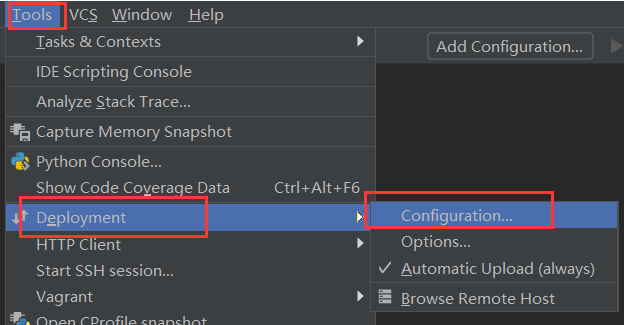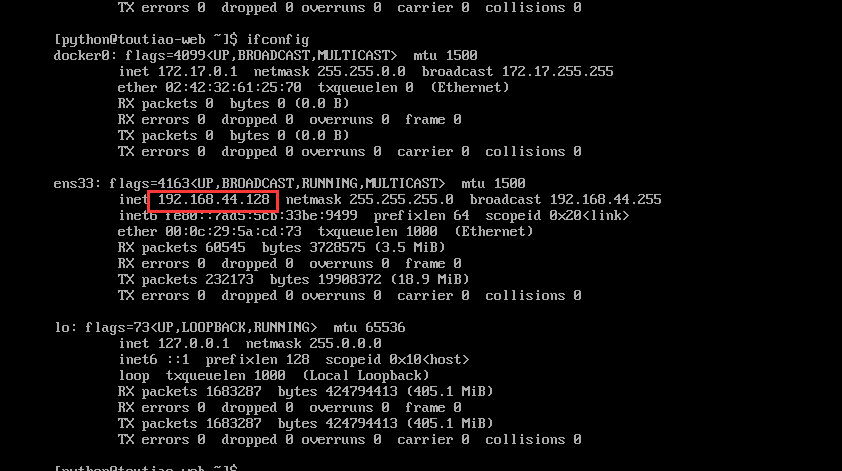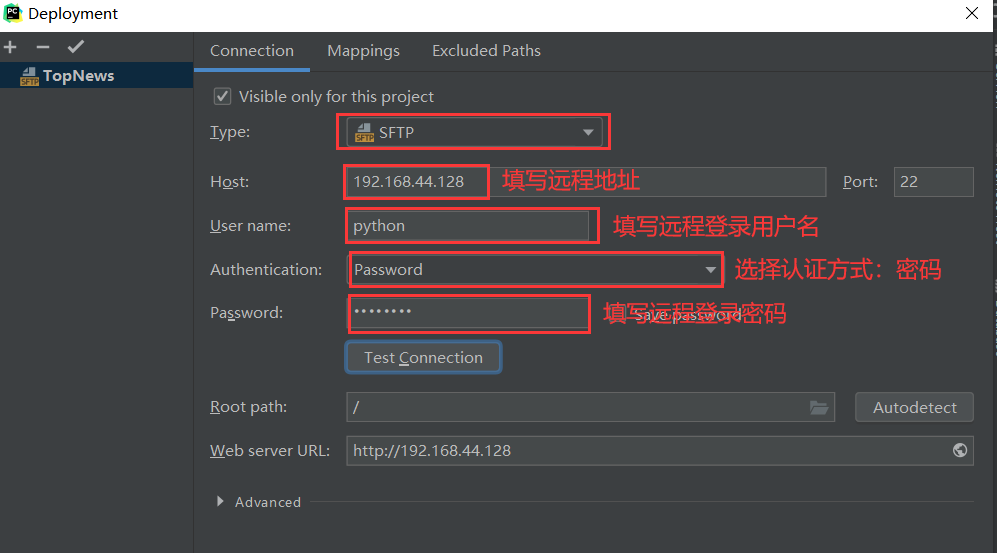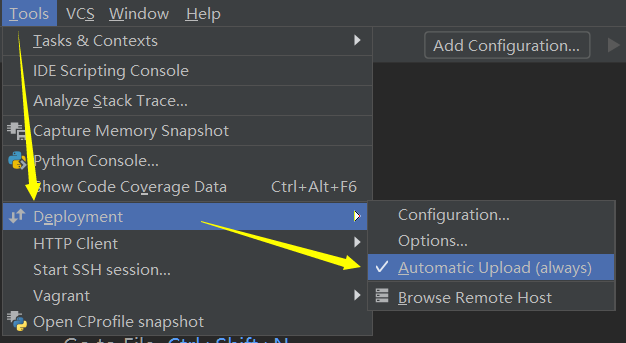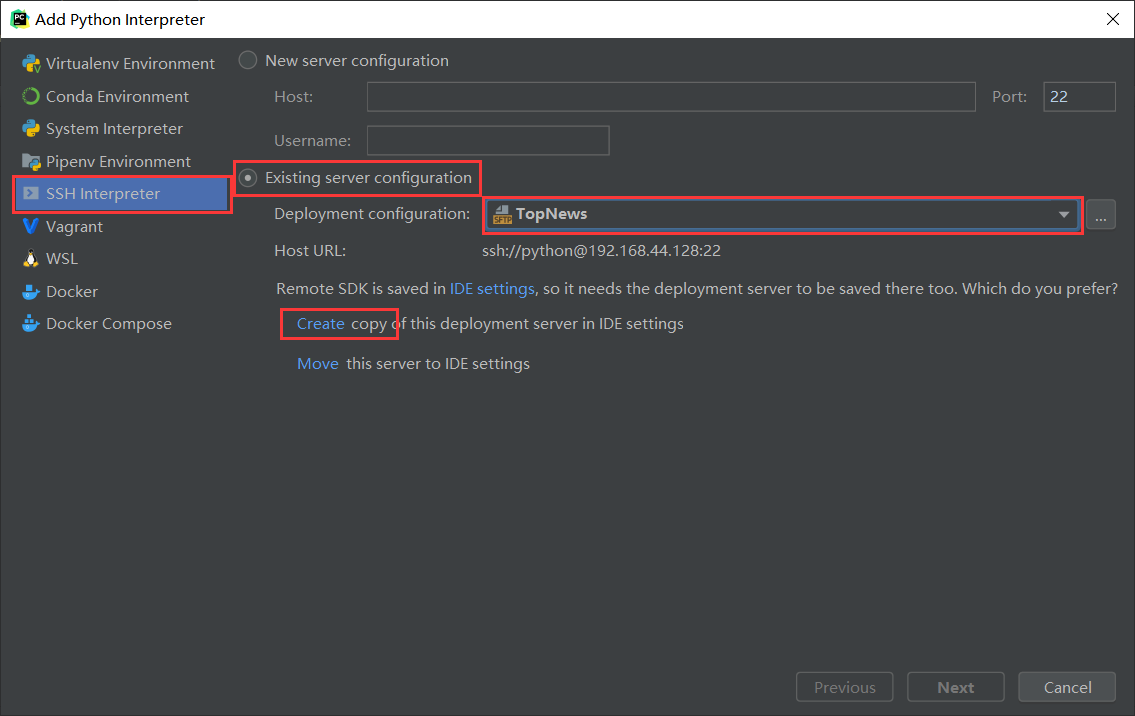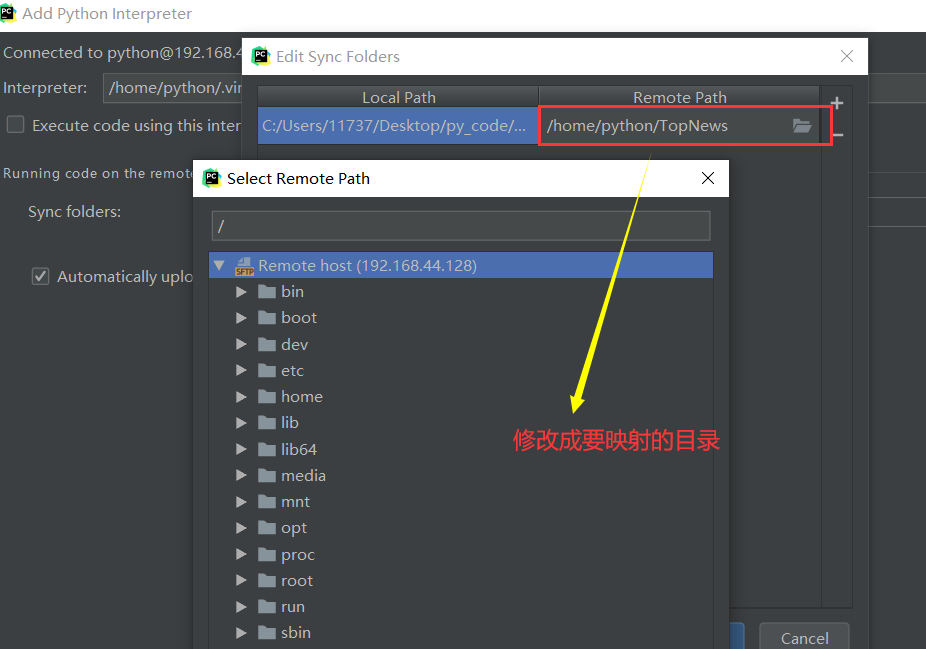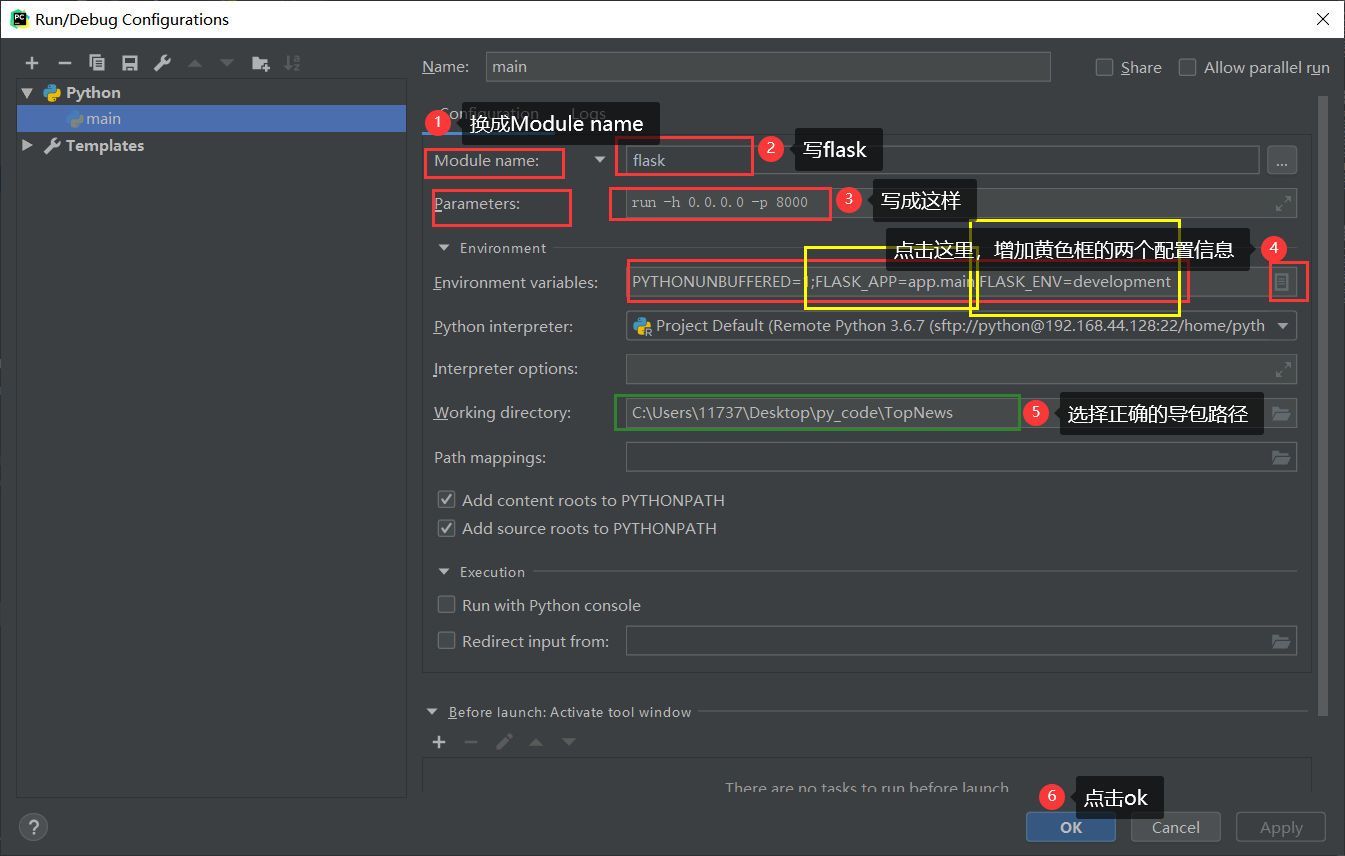一:配置windows中pycharm与远程的文件传输:
- 1:打开「Tools」设置 「Deployment」。
- 2:点击+, 选择SFTP, 填写服务器名字(任意)。
- 3:查看远程的ip地址。192.168.44.128。
- 4:填写配置信息(ip地址和登录信息)
- 5:远程使用命令新建目录。
- 6:填写文件映射信息。
第一步:
第三步:查看ip地址:192.168.44.128
第四步:
第五步:
第六步:
二:配置自动上传和下载:
三:选择远程解释器:
- 1:File —>settings—>Project Interpreter —>点击齿轮—->选择+
- 2:SSH Interpreter —>选择已经存在的配置—->选择刚才创建的配置。
- 3:点击Create,再点击Next。
- 4:选择远程的解释器和远程的映射目录。
四:配置项目运行环境:
今天的文章PyCharm远程执行分享到此就结束了,感谢您的阅读。
版权声明:本文内容由互联网用户自发贡献,该文观点仅代表作者本人。本站仅提供信息存储空间服务,不拥有所有权,不承担相关法律责任。如发现本站有涉嫌侵权/违法违规的内容, 请发送邮件至 举报,一经查实,本站将立刻删除。
如需转载请保留出处:https://bianchenghao.cn/7676.html